ネットで検索すれば、DVD 再生ソフトはたくさんあります。しかし、どちらを使用すればいいですか。自力でDVD 再生ソフトを選択して使うと、かなり時間と金を浪費したり、DVDを再生できなかったりする可能性もあります。このページには、おすすめのDVD 再生 フリー ソフトをみんなにご紹介いたします。パソコンでDVDを視聴したいなら、ぜひこの文章を参考にしてみてください。

DVD 再生
対応 OS:Windows 10/8/8.1/7/Vista/XP、Mac OS X 10.7或いはそれ以上
特徴:AnyMP4 ブルーレイプレーヤーは無料でDVDを再生できるだけでなく、DVDフォルダ、ISOファイル、IFOファイル、Blu-ray、MP4、FLV、MTSなどの動画も流暢に再生できます。MP3、AAC、M4A、FLAC、WAVなどのオーディオフォーマットにも対応できます。最新の技術を採用しているので、自宅でも高画質・高音質で動画または音楽を楽しめます。また、音声トラック、音声チャンネルなどの選択、ビデオ効果の改善、スクリーンのスナップショットなどの便利な機能も備えています。
デメリット:無料で使用できるのはただ試用版で、30日間の時間制限があります。
DVDを無料で再生する方法:
お使いのパソコンのOSによって、上記のダウンロードボタンでこのDVD 再生 フリー ソフトのWindows版或いはMac版をダウンロードして起動してから、「ディスクを開く」を選択して、視聴したいDVDを選んでください。「ファイルを開く」を選択すれば、動画ファイルを再生できます。

DVD 再生 フリー ソフト - DVDを開く
すると、このDVD 再生 フリー ソフトは自動でDVDをロードします。しばらくして、好きなDVDをパソコンで再生できます。

DVD 再生 フリー ソフト - DVDを再生
対応 OS:Windows XP/Vista/7/8/8.1/10、Mac OS X 10.5以降、Linux
特徴:完全無料のDVD 再生 ソフトで、世界でも多くの人に愛用されています。コーデックを内蔵していて、ほとんどのファイルを簡単に再生できることは最大の特徴です。音楽ファイル(MP3、WMA、AACなど)、動画ファイル(WAV、AVI、MP4など)、CD、DVD、Blu-ray、ISOイメージファイルなどにも対応できます。音質や画質の調節などの細かい設定もできます。
デメリット:しかし、日本語のファイル名が文字化けしてしまう場合があります。また、細かく設定できますが、設定が少し複雑で、初心者なら使いにくいと思います。

DVD 再生 フリー ソフト - VLC
対応 OS:Windows XP/Vista/7/8/8.1/10、Mac OS
特徴:無料でDVDを再生できます。ブルーレイ、ISOイメージファイルにも対応できます。VRモードで録画したDVDを再生することもできるので、様々なDVD 再生 フリー ソフトから抜きん出ています。また、MP4、WMV、MKV、FLVなどの動画の再生、ダウンロード、変換という機能もあります。
デメリット:アンインストールしにくいみたいです。
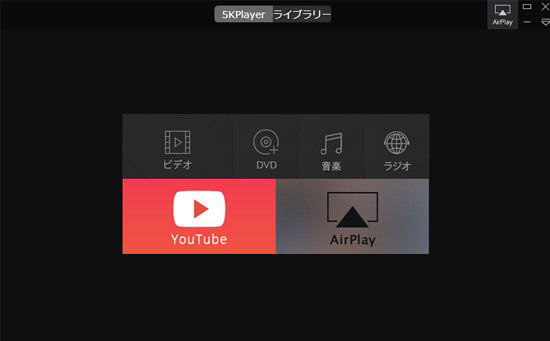
DVD 再生 フリー ソフト - 5KPlayer
対応 OS:WindowsXP/Vista/7/8/8.1/10
特徴:Media Player Classic の派生バージョンの Media Player Classic - Black Edition です。DVD/Blu-ray、ISOイメージファイル、多くの動画・音声ファイル、.h265 フォーマットファイルの再生に対応できます。シークバー上へのチャプターマーカー設置、異なる再生デバイスへの音声同時出力、ツールバー背景の配色変更などの機能もあります。また、ほかのプレイヤーより、もっと軽く使用できます。
デメリット:対応形式があまり多くではなく、機能性も比較的に低いです。
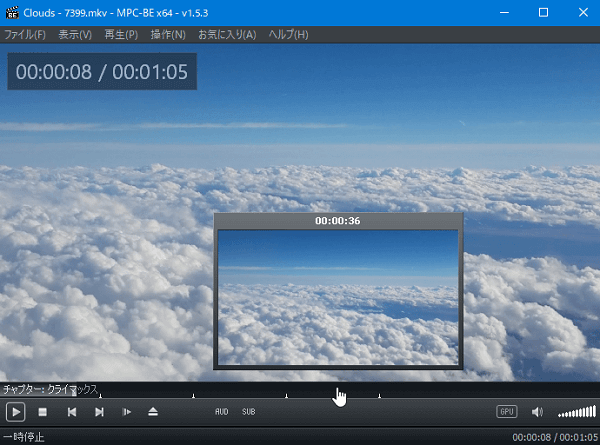
DVD 再生 フリー ソフト - MPC-BE
対応 OS:Windows XP/Vista/7/8/8.1/10
特徴:コーデックが内蔵されているので、面倒な作業もなくDVDを再生できるフリーソフトです。MP4、MKV、AVI、FLV、MKVなど、様々な形式の動画ファイルも再生できます。洗練されたデザインのインターフェースがあるので、専門的な知識がない人でも気軽に使用できます。また、動画の一部の画像や音声をキャプチャーできるような便利な機能も備えています。
デメリット:インストールする時に、他のソフトのインストールもすすめられます。不注意なら、The Desktop Weatherなどのソフトがインストールされてしまう可能性もあります。また、起動する時にメインウィンドウ及びサブウィンドウに広告が表示されます。
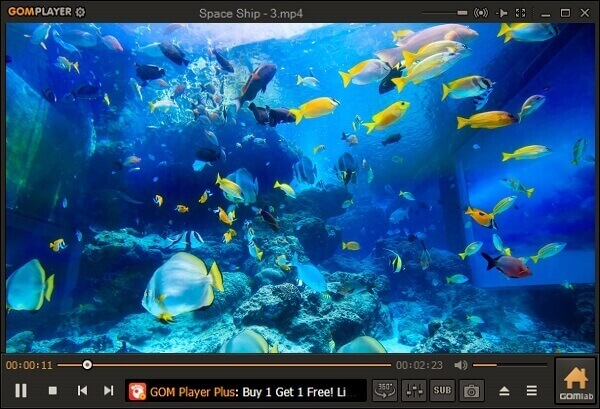
DVD 再生 フリー ソフト - GOM Player
以上、いくつかのDVD 再生 フリー ソフトの特徴とデメリットをそれぞれご説明いたしました。DVD 再生 フリー ソフトを探している方なら、上記の内容を参考して、自分のニーズに合わせてソフトを選択して使用しましょう。また、DVDについての質問を抱えているなら、上記のFAQにご参考ください。
推薦文章

ここで、VR動画を再生する方法(PC向け)をご紹介いたします。また、VRとは何か、およびVR動画を再生する時の注意点もご説明したいと思います。

このページには、使いやすいと思うDVD ISO 作成ソフトをみんなにご紹介いたします。また、ISOについてのことも簡単にご説明いたします。

実は、PS4はゲームをできるだけでなく、メディアプレイヤーとしてDVDを視聴することもできます。この文章には、PS4でDVDを再生することについて、みんなに詳しくご紹介いたします。

パソコンに保存されているSWF動画をDVDに変換したいですが、方法がわからず、困っていますか。ここで、簡単にSWF動画をDVDに書き込む方法をみんなにご紹介いたします。